vRealize Automation : Installation PostgreSQL External Database vRA 6.x
vRealize Automation : Installation PostgreSQL External Database vRA 6.x
L’Appliance vRA embarque nativement une database PostgreSQL en local, mais nous avons la possibilité de faire pointer vRA vers une database externe, ce qui est nécessaire dès lors qu’on déploie un environnement vRA distribué.
Afin de vous montrer l’opération, nous allons installés 2 Appliances vRA : une qui va se comporter en tant qu’Appliance vRA classique, et l’autre qui va juste servir à jouer le rôle de database PostgreSQL pour l’appliance vRA.
PostgreSQL Database (1ère vRA appliance)
vRA appliance (2ème vRA appliance)
Configuration PostgreSQL Database (1ère vRA appliance)
Au niveau de la partie Database, on voit que l’appliance vRA est nativement configurée avec une database (db vcac) Postgre en local 127.0.0.1 (user vcac).
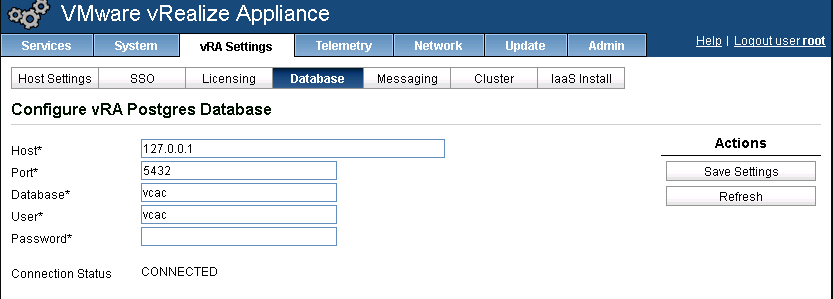
On se connecte en SSH sur la 1ère vRA appliance
On commence par couper les services qui seront pas utilisés et ainsi diminuer la consommation en RAM.
service apache2 stop
service rabbitmq-server stop
service vcac-server stop
service vco-server stop
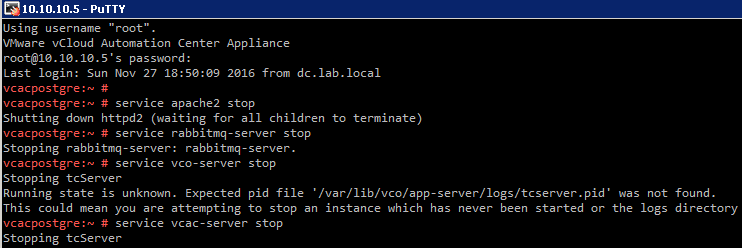
On désactive le démarrage automatique de ces services
chkconfig apache2 off
chkconfig rabbitmq-server off
chkconfig vcac-server off
chkconfig vco-server off

La database par défaut n’écoute qu’en LOCAL, on va éditer cette configuration, et la faire écouter sur toutes ses adresses.
On se rend dans le répertoire suivant
cd /var/vmware/vpostgres/current/pgdata
On éditer le fichier de configuration de la database postgresql
postgresql.conf

On décommente la ligne
#listen_address = ’ * ’
listen_address = ‘ * ‘
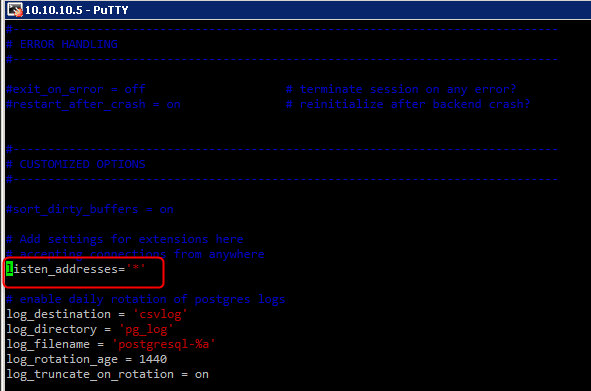
Une fois ceci fait, il faut altérer le password du user vcac de la database vcac.
Pour cela, il faut se connecter à la database.
cd /opt/vmware/vpostgres/9.2/bin
PSQL est le binaire qui permet de se loguer à la databse PostgreSQL de vRA
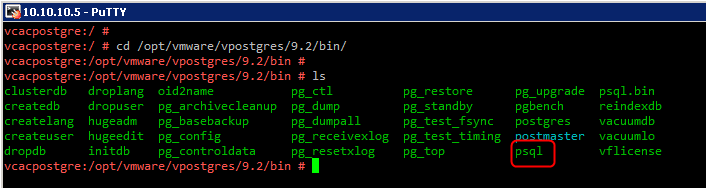
On se connecte à la database à l’aide du binaire psql
./psql -U vcac
Une fois connecté on lance la commande suivante
ALTER USER vcac WITH PASSWORD ‘password’ ;
\q (pour quitter)
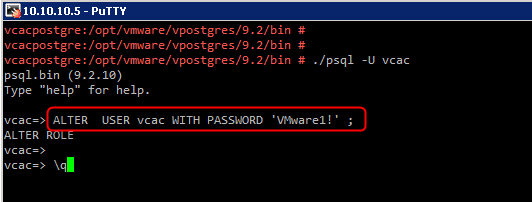
Reste plus qu’à relancer le service vpostgres
service vpostgres restart
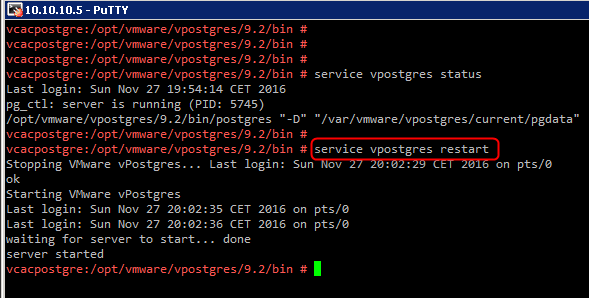
Après les modifications, la PostgresSQL peut désormais accepter les connexions externes.
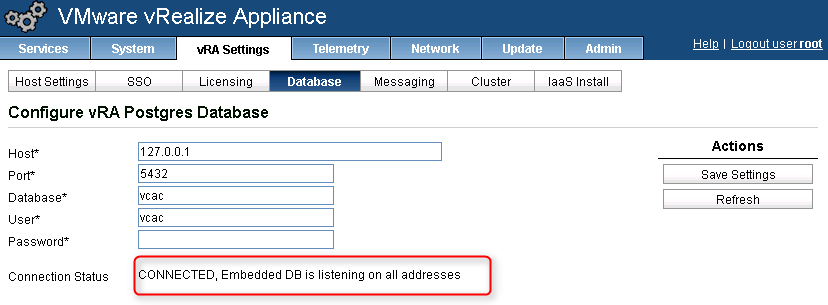
Configuration vRA Appliance (2ème vRA appliance)
Comme pour la 1ère appliance, vRA pointe nativement sur une database en local.
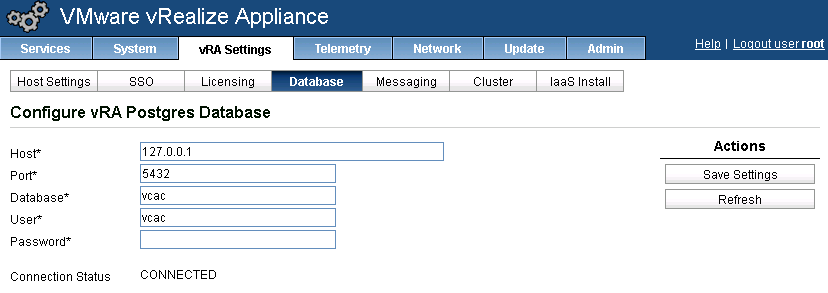
On fait pointer la database sur la 1ère appliance vRA en renseignant le bon password
Host : vcacpostgre.lab.local (1ère Appliance vRA)
Password = password renseigné lors de la manipulation de la database (VMware1!)
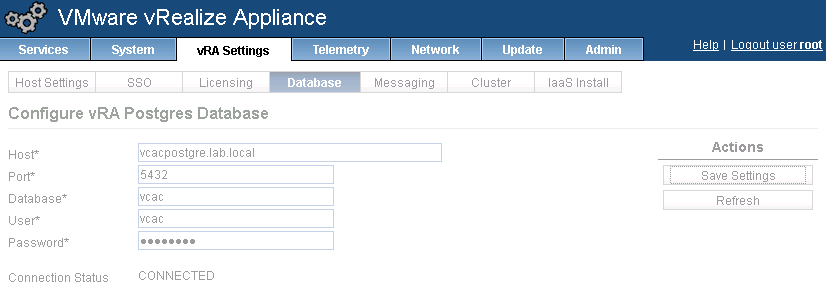
Et voilà, notre appliance vRA pointe sur la database distante 🙂
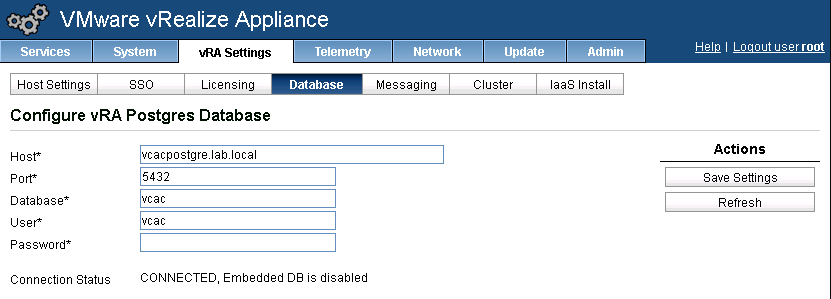
On voit que la database embarquée (Embedded) est désactivée.
De ce fait, on peut couper le service vpostgres et désactiver le démarrage automatique de ce service.
